4 modi per risolvere Minecraft Forge non funziona (09.14.25)
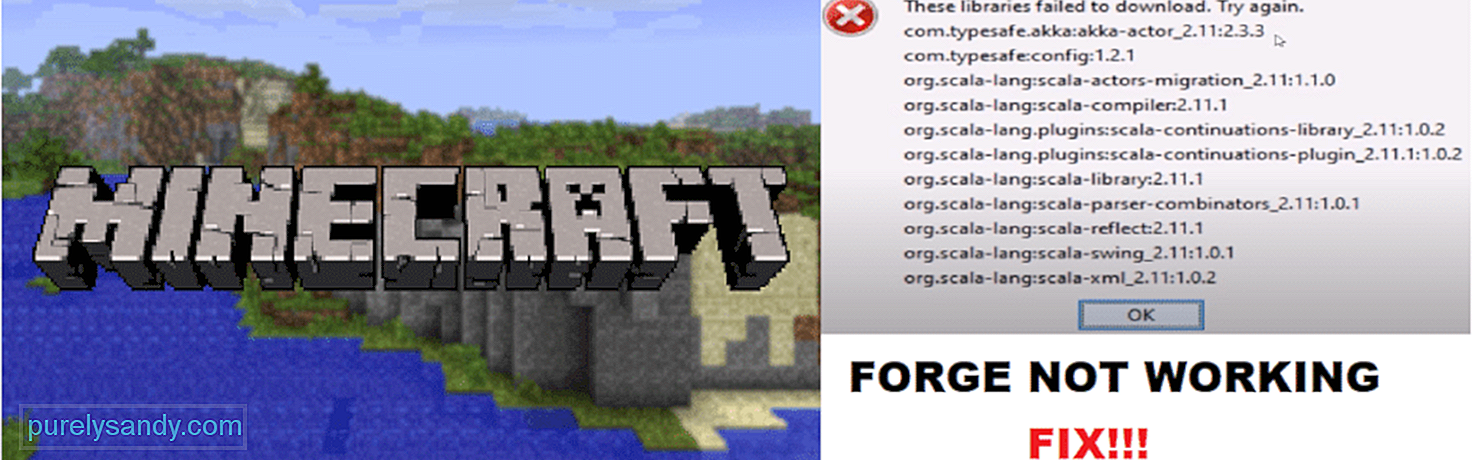 minecraft forge non funziona
minecraft forge non funzionaLe mod sono un ottimo modo per rendere il tuo gioco molto più divertente e divertente di quanto non lo sia già. Una volta completato un gioco e giocato fino in fondo, il gioco potrebbe diventare noioso a un certo punto. È qui che entrano in gioco le mod per migliorare la tua esperienza di gioco.
Minecraft Forge è uno dei mezzi più facili e semplici per installare mod nel tuo gioco. Installarlo è piuttosto semplice. Tutto quello che devi fare è scaricare il programma dal sito ufficiale, quindi installarlo (assicurati che i file siano incollati nella cartella .minecraft/mods). Successivamente, ogni volta che esegui Minecraft, avrai la possibilità di selezionare il profilo Forge.
Lezioni popolari di Minecraft
Forge è essenziale per l'installazione di mod nel gioco. Questo è il motivo per cui quasi tutti i giocatori hanno Forge installato sul proprio PC. Tuttavia, ci sono alcune cose a cui devi prestare attenzione durante l'installazione e l'utilizzo di Forge. In caso contrario, Forge non funzionerà in Minecraft.
Oggi esamineremo alcune cose che possono aiutarti a eseguire correttamente Forge nel gioco. Quindi, senza perdere altro tempo, iniziamo subito!
Il primo e più comune motivo per cui Forge potrebbe non funzionare nel tuo gioco se hai la versione Windows del gioco installata sul tuo PC. Sfortunatamente, Forge funziona solo nella versione Java del gioco.
Questo è il motivo per cui la versione per Windows non include le mod. In questo caso, dovrai acquistare la versione Java di Minecraft. In questo modo potrai installare e utilizzare con successo Forge nel tuo gioco. Siamo spiacenti ma non è possibile eseguire Forge su qualsiasi versione eccetto Java.
Un'altra cosa obbligatoria per l'installazione di Forge è che la sua versione dovrebbe corrispondere alla versione del gioco. Se sono diversi, Forge semplicemente non funzionerà. Per prima cosa, vai alle proprietà del tuo gioco e controlla quale versione del gioco hai installato sul tuo PC.
Analogamente, visita il sito ufficiale di Minecraft Forge e individua la versione che corrisponde alla versione del tuo gioco. Una volta trovato, scarica e installa semplicemente quella versione nel tuo gioco. Assicurati di riavviare il gioco almeno una volta dopo aver installato Forge. Si spera che Forge dovrebbe lavorare per te ora. In caso contrario, passa al passaggio successivo.
Se hai eseguito entrambi i passaggi menzionati, allora ti suggerisco di provare una nuova installazione sia del tuo gioco che di Forge. Prima di farlo, cancella o rimuovi tutte le mod che hai installato nel gioco (se presenti).
Ora, inizia semplicemente a scaricare e installare sia Minecraft che Forge. Al termine, installa forge e incolla i contenuti nella cartella delle mod del tuo gioco. Riavvia il gioco e seleziona nuovamente il tuo profilo su Forge.
Abbiamo visto alcuni casi in cui l'aggiornamento del gioco risulta Forgia non funziona più. Ciò potrebbe anche essere dovuto al fatto che il tuo gioco non corrisponde più alla versione di Forge. In ogni caso, ti consigliamo di eseguire il downgrade manuale della versione del tuo gioco.
Per farlo, apri il launcher di Minecraft e vai alla scheda Editor profilo. Seleziona il profilo Forgia. Nella sezione avanzata, vedrai due caselle di spunta in basso, etichettate come argomenti JVM ed eseguibili. Seleziona entrambi.
Ora, apri "Configura Java" semplicemente utilizzando la funzione di ricerca su Windows. Potresti vedere 4 schede diverse ora. Premi sulla seconda scheda. Fare clic su Visualizza runtime Java. Scatta una foto o annota la versione del tuo Java. Infine, apri il launcher di Minecraft, elimina tutto all'interno di Eseguibile. Incolla il tuo percorso che era in Java Config. Prova ad avviare il gioco in seguito.
In conclusione
Questi sono i 4 semplici passaggi su come risolvere Minecraft Forge non funziona. Assicurati di seguire tutti i passaggi sopra menzionati. Se riscontri problemi, assicurati di lasciare un commento. Faremo del nostro meglio per raggiungere il tuo commento il prima possibile!
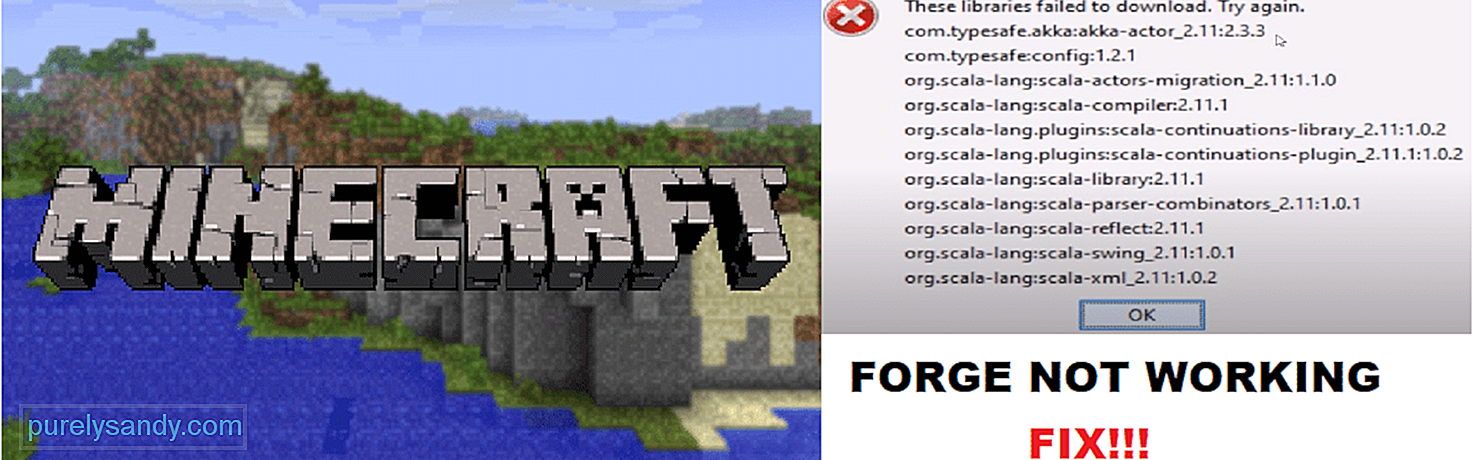
Video Youtube: 4 modi per risolvere Minecraft Forge non funziona
09, 2025

